Просмотр зависимостей, отслеживаемых Dependabot
После включения обновлений версий можно убедиться, что конфигурация правильна, с помощью вкладки Dependabot в графе зависимостей для репозитория. Дополнительные сведения см. в разделе Настройка обновлений версий Dependabot.
-
На GitHub.comперейдите на главную страницу репозитория.
-
В поле имени репозитория щелкните Аналитика.

-
На левой боковой панели щелкните Граф зависимостей.

-
В разделе "Граф зависимостей" щелкните Dependabot.
-
При необходимости, чтобы просмотреть файлы, отслеживаемые для диспетчера пакетов, справа от диспетчера пакетов, щелкните .

Если отсутствуют какие-либо зависимости, проверьте файлы журнала на наличие ошибок. Если отсутствуют какие-либо диспетчеры пакетов, проверьте файл конфигурации.
Просмотр файлов журнала Dependabot
Список журналов заданий доступен из граф зависимостей репозитория. В граф зависимостей щелкните вкладку Dependabot, а затем справа от файла затронутого манифеста щелкните "Последние задания обновления".
Чтобы просмотреть полные файлы журналов для определенного задания, справа от нужной записи журнала щелкните просмотреть журналы.
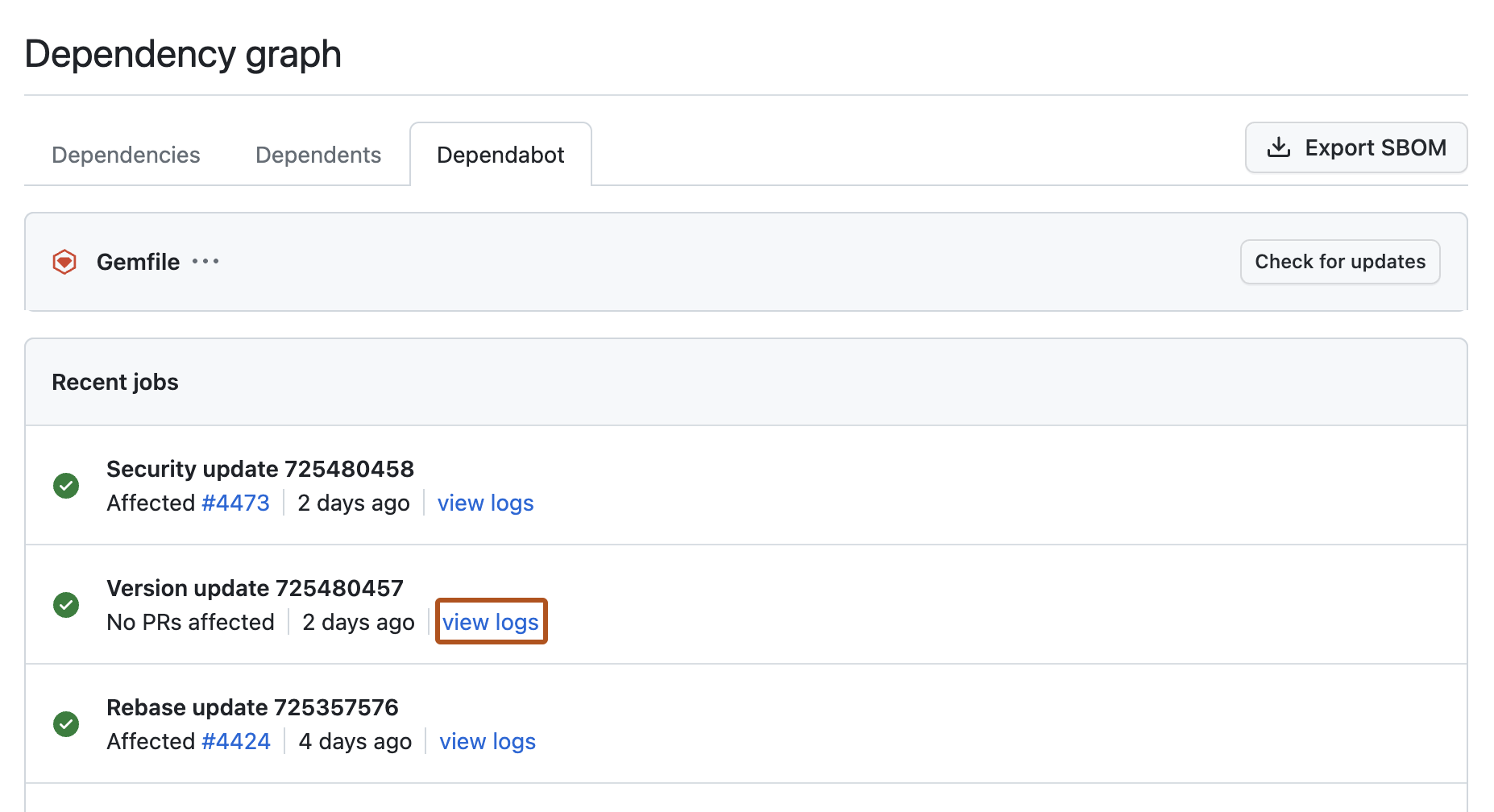
Дополнительные сведения см. в разделе Просмотр журналов заданий Dependabot.